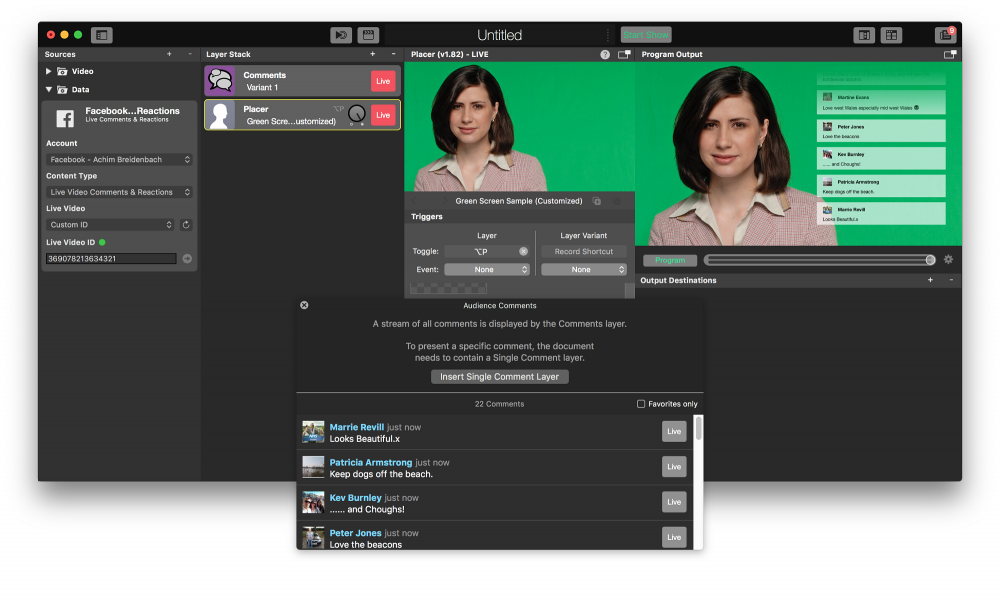La fuente de medios sociales se utiliza para recuperar metadatos de un sitio de medios sociales en el que estás transmitiendo en directo.
mimoLive es compatible con estas plataformas de redes sociales:
- YouTube
Crear una fuente de medios sociales
Como la fuente de medios sociales es capaz de recuperar datos de diferentes servicios de medios sociales, elegimos los comentarios de Facebook como caso de uso común para este ejemplo.
1. Para poder utilizar una fuente de medios sociales en mimoLive, primero tienes que crear la cuenta correspondiente. Ve a Preferencias de mimoLive y añádela en la sección Cuentas ficha.
2. Haga clic en el botón + situado en la parte superior derecha de la Biblioteca de fuentes, en el extremo izquierdo de la ventana de documentos de mimoLive. Aparecerá una lista de tipos de fuentes en una ventana.
3. Encuentre el Redes sociales y arrástrela a la Biblioteca de fuentes.
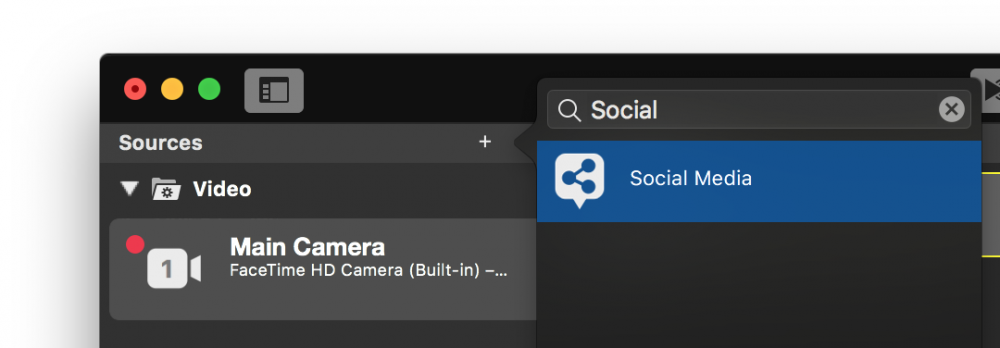
4. Ahora que tienes la Fuente de Medios Sociales en tu Repositorio de Fuentes puedes especificar qué datos debe recuperar esta fuente. En este ejemplo, queremos recoger los comentarios de un vídeo en directo en Facebook que no vaporizamos por nosotros mismos. Selecciona la cuenta de Facebook que configuraste en el paso 1.
5. Las opciones situadas debajo del Cuenta La ventana emergente puede cambiar para los distintos servicios de redes sociales. En el caso de Facebook puede seleccionar Comentarios y reacciones en directo, Página Likes o Página Reacciones para el Tipo de contenido. Para las cuentas de YouTube puede seleccionar Chat en directo, Estadísticas de retransmisiones en directo o Estadísticas de canales. Para nuestro ejemplo, elija Comentarios y reacciones en directo.
6. El Vídeo en directo puede ser un flujo accesible actualmente a través de tu cuenta de Facebook o puedes cambiar a Identificación personalizada para obtener los Comentarios y Reacciones de un flujo de terceros.
7. Coloque el ID de vídeo en directo del flujo del que desea recuperar datos. Aprenda a obtener el ID de la publicación de Facebook. El indicador de estado cambia a verde si la fuente de medios sociales puede conectarse correctamente al host de streaming y tiene los derechos de acceso correctos.
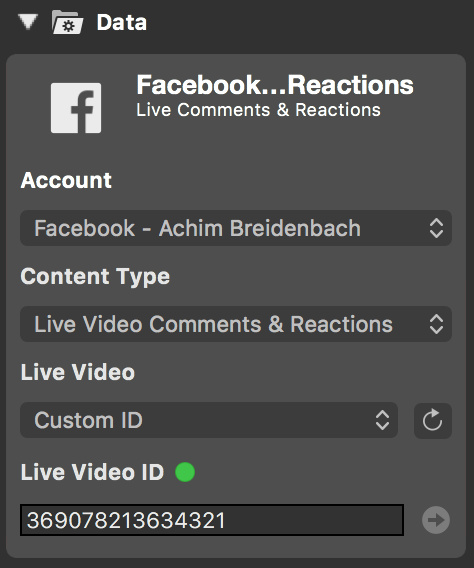
8. Añada un Capa de comentarios a tu pila de capas y conéctalo en directo.
9. Abra la ventana de comentarios desde Windows y observa los comentarios que van apareciendo. Lea Comentarios para saber qué más se puede hacer con los comentarios en mimoLive.